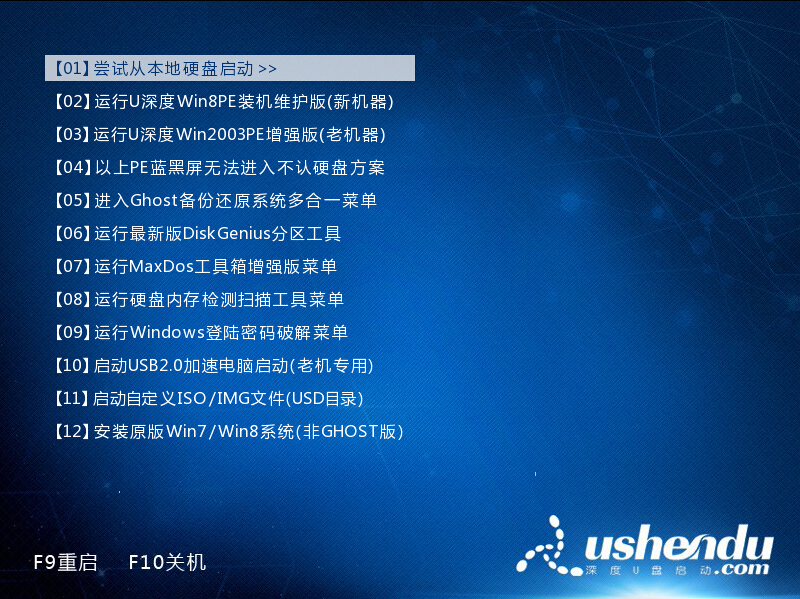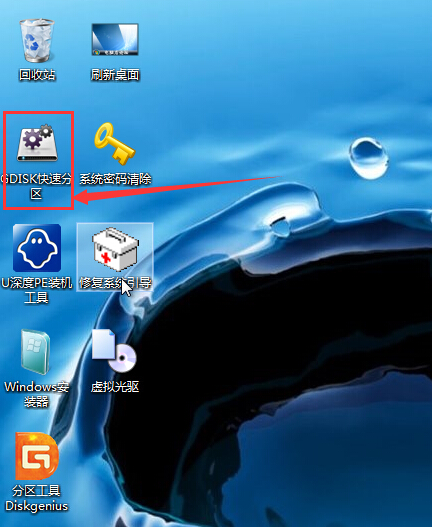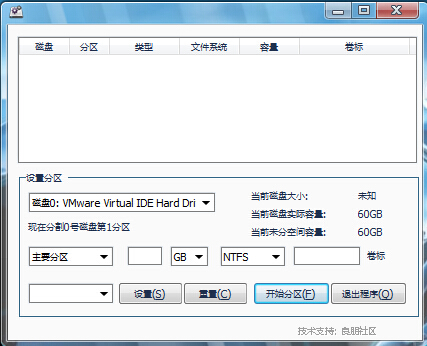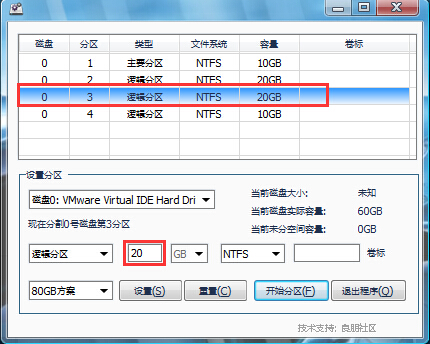制作好u深度U盘启动盘后,我们可以使用u深度带来的许多功能。有些用户对自己的电脑硬盘分区情况不满意,希望自己重新进行分区,那么使用u深度U盘启动盘就能轻松解决,下面就教大家怎么使用gdisk工具进行快速分区。
1、首先我们将制作好的u深度U盘启动盘连接电脑(制作U盘启动盘教程请查看“u深度v3.0一键制作u盘启动盘教程”),重启电脑,在出现开机logo时按下启动快捷键,选择从U盘启动,进入u深度主菜单后选择【02】运行u深度win8PE装机维护版(新机器),如图所示:
2、进入u深度win8pe系统后,在桌面上找到并打开“gdisk快速分区”图标,如图所示:
3、打开工具后,在工具界面中,首先点击“重置”,如图所示:
4、点击左下角的选择窗口,选择接近自己硬盘大小的方案,随后工具自动分配好分区了,如图所示:
5、我们也可以自行修改分区的大小,点击上方的分区,然后修改下方的数值即可,如图所示:
6、确定无误后,点击“开始分区”,随后会弹出提示框,提醒我们要先备份数据,点击“确定”继续,如图所示:
7、工具开始进行分区,我们等待完成即可,如图所示:
以上便是u深度使用gdisk工具进行快速分区的操作方法,大家如有需要可以按照方法进行操作。